Как создать новый альбом в ВКонтакте
Данная статья посвящена тому, как создать новый альбом в ВКонтакте. На самом деле, многие юзеры используют свою страницу в социальной сети как хранилище личных фотографий, хотя надежность подобного хранения находится под сомнением. Тем не менее, каждый должен знать, как быстро и легко сделать сборник картинок в собственном аккаунте.
Внимание! Сортировка фотографий по альбомам упрощает поиск и делает просмотр изображений более приятным и информативным.
Создание альбома на личной странице
Сделать фотоальбом на своей страничке очень просто. Для этого нужно:
- Войти в аккаунт ВК и перейти в раздел «Фотографии».
- Щелкнуть по голубому прямоугольнику с надписью «Создать альбом», который находится в верхней части экрана.
- Заполнить открывшуюся форму, указав название альбома с кратким описанием. Кроме того, отметить пользователей (или группы пользователей), которые могут просматривать и комментировать фотоальбом.
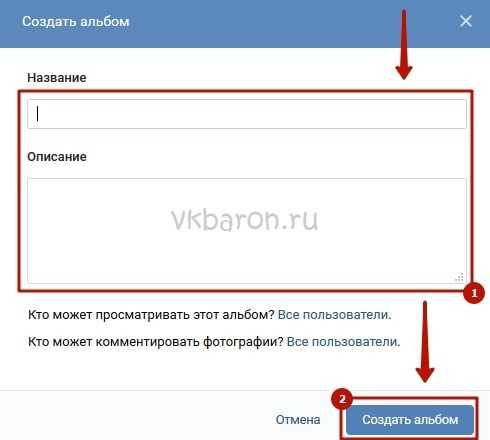
На этом процедуру создания можно считать оконченной. Остается наполнить альбом фотографиями и ждать восторженных комментариев друзей и гостей страницы.
Создание альбома для сообщества
Теперь расскажем о том, как сделать фотоальбом в сообществе, где пользователь выполняет администраторские функции. Итак:
- Со своей страницы войти в сообщество и обратить внимание на правую колонку меню.
- Найти там блок «Фотоальбомы» и кликнуть по нему.
- Нажать на кнопку «Создать альбом», которую можно найти в правом верхнем углу страницы.
- Далее процедура аналогична предыдущей. Нужно так же заполнить представленную форму и нажать соответствующую кнопку.
Теперь фотографии сообщества можно привести в абсолютный порядок.
Как закрыть альбом
Вне зависимости от расположения альбома его можно закрыть от просмотра посторонними людьми. При этом порядок действий для личной страницы и сообщества несколько отличается.
Для личного аккаунта нужно войти в альбом и кликнуть по слову «Редактировать». В открывшемся окне поставить соответствующие значения в строках о просмотрах и комментариях к фотографиям в альбоме.
Чтобы закрыть альбом в сообществе, нужно также войти в него и начать редактирование, постав отметки в пунктах, позволяющих добавлять изображения только администраторам и редакторам, а также запрещающих оставлять комментарии рядовым пользователям.
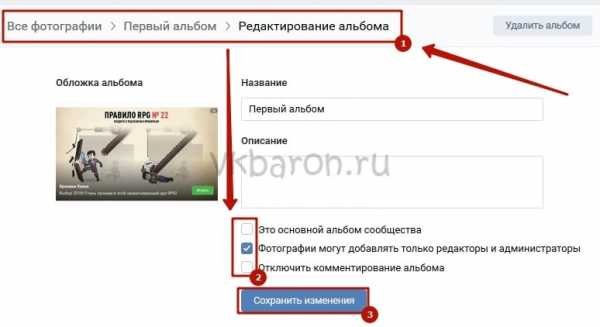
Таким образом, каждый юзер может создать фотоальбом и на своей странице, и в группе. При этом он может быть как открытый, так и закрытый для просмотра и комментариев.
vkbaron.ru
Как создать альбом «В Контакте»? Подробная инструкция. :: SYL.ru
Вопрос о создании альбомов волнует потенциальных пользователей социальной сети больше всех остальных. В этой статье очень подробно рассказано о том, как создать альбом в «ВК». Данная инструкция призвана разъяснить нюансы этой процедуры и помочь новым пользователям, которые еще не знакомы с интерфейсом социальной сети «В Контакте».
Как создать альбом «В Контакте»?

На сайте легко можно разместить свои фотографии, группируя их по альбомам, что, бесспорно, очень удобно. Немаловажно, что процедура публикации фотографий не требует больших временных затрат. Именно простота и удобство в использовании помогли сайту завоевать немыслимую популярность среди пользователей всемирной паутины.
Единожды выполнив процедуру от начала до конца, пользователь вряд ли еще когда-нибудь задастся вопросом: «Как сделать альбом «В Контакте»?»
Вход и регистрация
1 этап
Для того, чтобы разместить свой альбом на сайте «ВКонтакте», необходимо пройти очень простую даже для новичка процедуру регистрации на сайте www.vkontakte.ru
2 этап
После того как окончена процедура регистрации, необходимо ввести пароль и логин в соответствующие графы, выполнив вход на сайт. Пароль не будет сохранен, если поставить галочку в строке «Чужой компьютер». Сохранять пароль или нет, вы решаете самостоятельно. Так как создать альбом «В Контакте» не составит ни малейшего труда, вам потребуется всего несколько минут.
Создание альбома
3 этап
Оказавшись на персональной странице, зайдите в раздел «Мои фотографии», он расположен в столбце слева.
4 этап
На экране сверху можно увидеть строку «Создать альбом». Кликнем по ней.
5 этап
Перед Вами открылось окно свойств будущего альбома. Заполните графы «Название» и «Описание», определите, кому будет доступен просмотр фотографий и кто сможет оставить к ним комментарий. Далее кликните на кнопку «Создать альбом».
6 этап
На этом этапе стало доступным сохранение фотографий. Ознакомившись с форматами, которые поддерживаются на сайте, и максимальным числом единовременно загружаемых изображений, переходим к заполнению альбома фотографиями. Также доступна загрузка больших фотографий. Есть возможность увеличить их резкость, проставив необходимые галочки. Жмем «Выбрать фотографии».
7 этап
Заходим в папку с фотографиями и кликаем на кнопку «Открыть»
8 этап
На данном этапе происходит загрузка ваших изображений, необходимо немного подождать до полного ее завершения.
9 этап
Теперь ваши фотографии загружены и демонстрируются вам для проверки. При желании можно догрузить некоторые изображения, используя кнопку «Еще». После окончания загрузки нажмите кнопку «Отправить».
10 этап
Сайт преобразовывает фотографии в необходимый формат.
11 этап
Сейчас вы можете видеть свои фотографии и их объем. У вас все еще есть возможность отменить загрузку. Если вы хотите продолжить, нажмите кнопку «Отправить»
12 этап
Ждем, пока совершается процесс обработки.
13 этап
Загрузка прошла успешно, теперь стала доступна возможность добавить описание. Далее кликаем на кнопку «Сохранить изменения», просматриваем созданный альбом.
Контрольная проверка
14 этап
Сохранение данных было завершено. Теперь необходимо убедиться в том, что альбом добавлен. Нажимаем на строку «Мои альбомы».
15 этап
Ваш альбом был сохранен, изображение стало доступно для ваших друзей!
Итак, вы получили необходимую информацию о том, как создать альбом «В Контакте» поэтапно, начиная от момента регистрации и заканчивая контрольной проверкой опубликованного альбома. Загружайте фотографии, создайте персональную фотогалерею на своей странице.
Используя данную информацию и обладая знаниями о том, как создать альбом «В Контакте», пользователь может сделать свою страницу более яркой, интересной и посещаемой, он может добавить тему для обсуждения и поделиться пережитыми впечатлениями.
www.syl.ru
Как создать альбом в ВКонтакте
Если у вас уже есть страница на сайте ВКонтакте, то наверняка хотите знать, как создать альбом, чтобы поделиться интересными фото и моментами из жизни с друзьями. Это очень удобно, чтобы загрузить не одну-две, а сразу много снимков, например, из путешествия или с прошедшего мероприятия.
С компьютера
Сделать это достаточно просто, необходимо лишь выполнить следующие шаги:
- Откройте раздел «Фотографии». Он находится в меню слева.
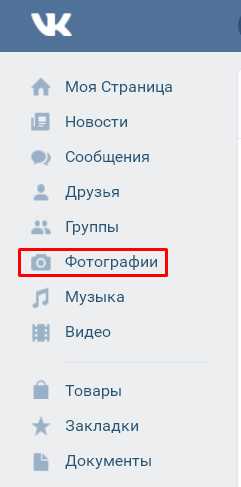
- В верхней правой части экрана расположена надпись «Создать альбом». Наведите стрелочку мыши на нее и нажмите левую кнопку.
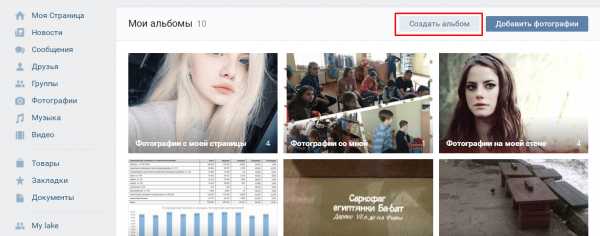
- На экране откроется новое окно, в котором можно отрегулировать настройки. Заполните пустые поля «Название» и «Описание» соответственно тому, какие фото вы будете сохранять в новый альбом.
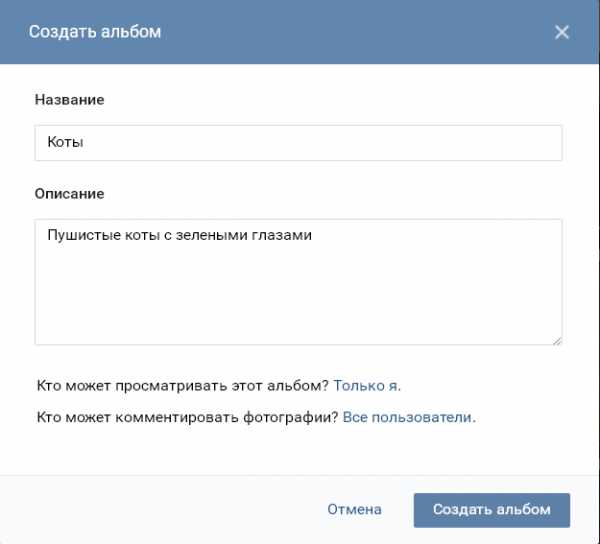
Немаловажно определиться с настройками доступа. Под заполненным описанием можно увидеть вопрос: «Кто может просматривать этот альбом?» Кликнув туда, откроется список возможных вариантов. Выберите тот, что вам подходит.
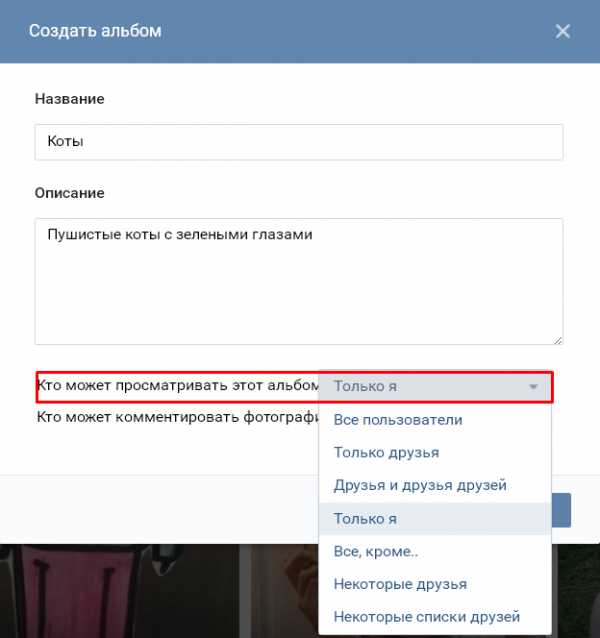
Последний пункт настроек – обсуждение нового альбома другими пользователями. Обратите внимание на вопрос: «Кто может комментировать фотографии?». Он находится внизу окошка. Наведите мышкой стрелочку на надпись «Все пользователи», нажмите левую кнопку мыши и выберите тот вариант, который кажется подходящим.
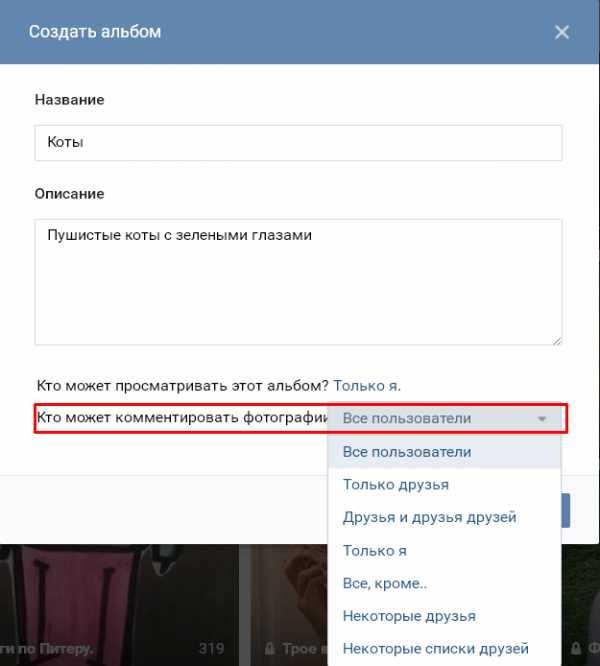
Остался последний, завершающий шаг — сохранить изменения, кликнув по тексту «Создать альбом», который находится в нижнем правом углу окна настроек.
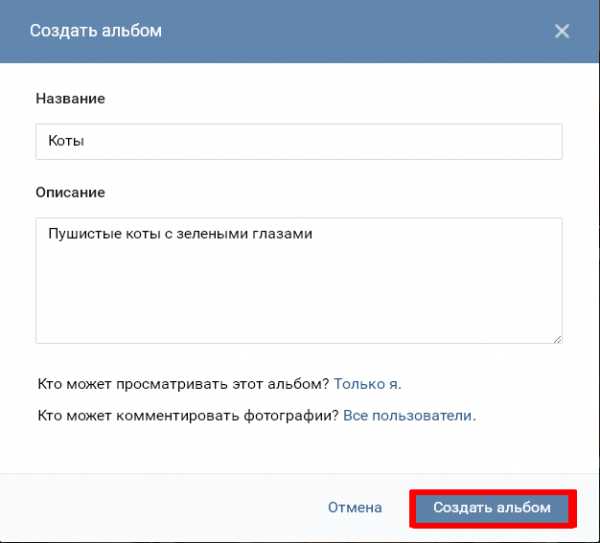
Отлично! Ваш новый альбом готов!
Выбираем обложку альбома
Если вы хотите, чтобы обложка фотоальбома была постоянной, то нужно создать для него аватарку. Это то изображение, которое показывается вам и посетителям странички в разделе «фото», и является ссылкой, по которой можно просмотреть все снимки.
Чтобы создать аватарку для альбома, нужно выполнить несколько простых действий. Для начала необходимо загрузить изображение, которое будет аватаркой.
Чтобы это сделать, найдите кнопку «Добавить фотографии» – она находится в верхнем правом углу. Кликнете по ней левой кнопкой мышки.
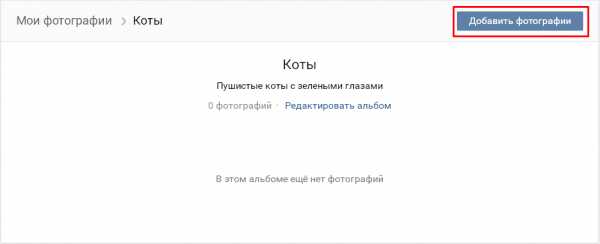
На экране появится окно со всеми картинками, скачанными на компьютер ранее. Выберите один из файлов, который вы хотите видеть обложкой, наведите курсор и нажмите на него. Потом на появившуюся надпись «Открыть». Подождите, пока фото загрузится.
Далее, остается лишь сделать изображение аватаркой. Сначала кликните на фото. Оно откроется в увеличенном виде. Внизу окна находится список действий, который можно совершить. Наведите стрелочку на надпись «Еще» (это самая правая ссылка на панели), и нажмите левую кнопку мыши. Вы увидите еще несколько возможных действий. Второе снизу то, что нужно — «Сделать обложкой альбома». Наведите на нее стрелочку мышки и нажмите.
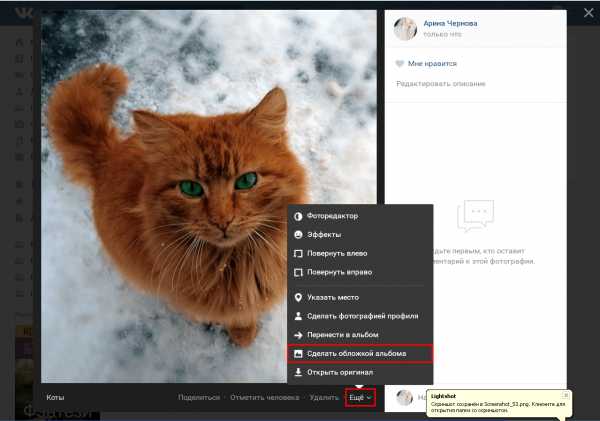
Как подтверждение того, что все выполнено правильно, и действия привели к необходимому результату, на несколько секунд появится надпись «Фотография установлена обложкой альбома» в центре страницы.
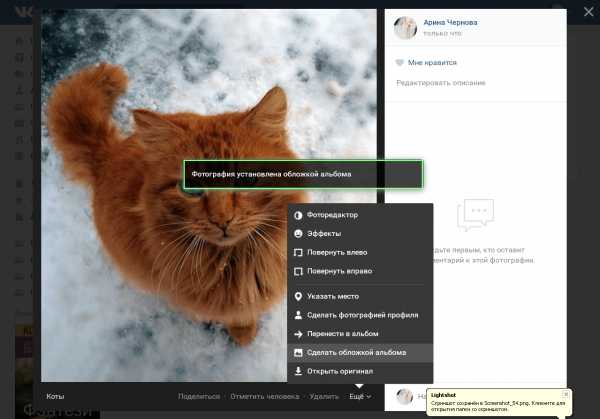
Ваш новый фотоальбом отобразится среди других, если кликнуть на вкладку «Фотографии» слева.
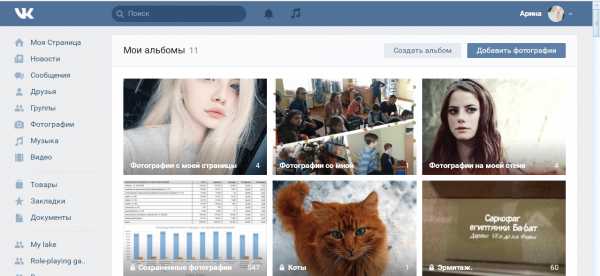
Теперь вы можете легко делиться с близкими самыми лучшими моментами и интересными кадрами!
tvoyvk.ru
Как создать фотоальбом в контакте
Как создать альбом для фото в Контакте?
Фотоальбом в ВК необходим не только для того, что хранить фотографии в различных разделах, но и для того, что бы была возможность при надобности удалить альбом или сделать его скрытым от глаз других пользователей.
Сегодня поговорим о том, как создать фотоальбом. Это просто.
Заходим на свою страницу. В меню, что находится в левой части окна, нажимаем «Мои фотографии».
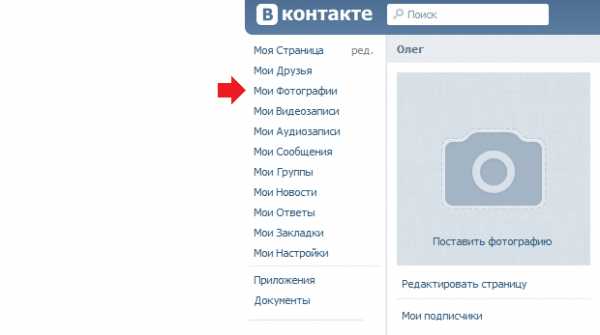
Открылась новая страница. В верхней части вы увидите кнопку «Добавить новые фотографии». Не нажимайте на нее, вам необходимо нажать на кнопку «Создать альбом» (выделена стрелкой).
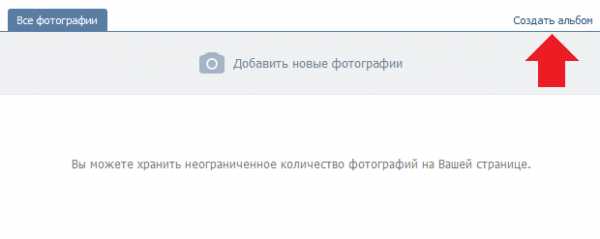
Появится небольшое окошко. Вы должны дать название альбому, добавить описание по желанию и, что самое главное, выбрать, кто сможет просматривать этот альбом и комментировать фотографии. Например, если вы не хотите, что бы кто-то кроме вас видел альбом, ставьте «Только я» (выделено стрелками). Далее нажимаете «Создать альбом».
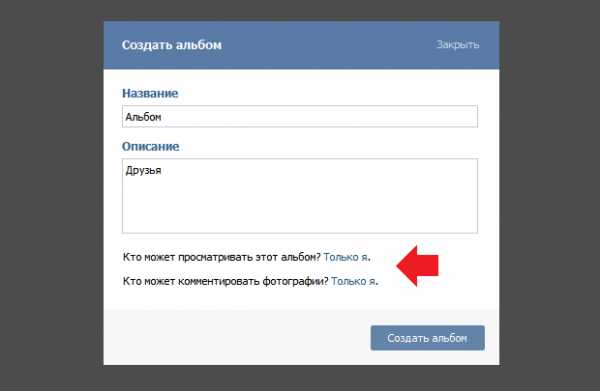
Теперь, когда вы зайдете в раздел «Мои фотографии», то увидите, что альбом создан.
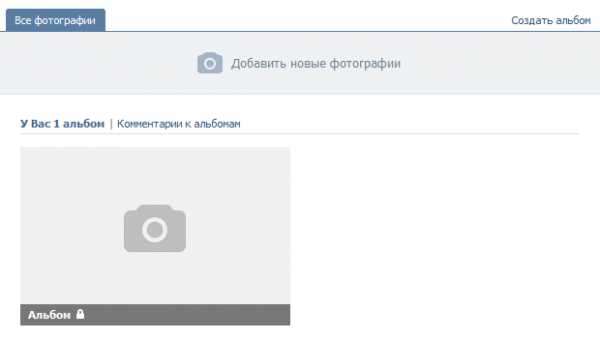
Для того, что бы загрузить фотографии в него, кликните по альбому и, когда появится страница, нажмите на кнопку «Добавить фотографии в альбом».
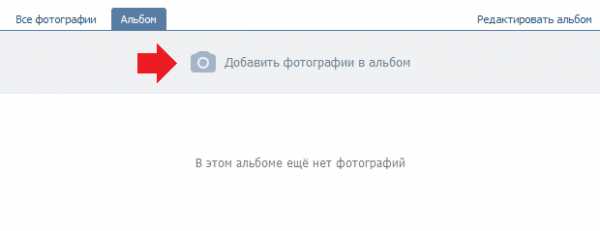
Обратите внимание, что вы всегда можете изменить настройки для того или иного альбома.
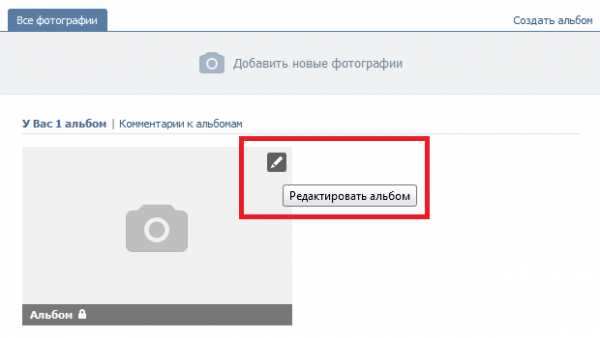
По этой причине мы настоятельно рекомендуем загружать фотографии именно в фотоальбом, поскольку если изображения будут загружены в единый раздел фотографий, каждое действие с изображением придется совершать по отдельности (например, это касается удаления фотографий).
Как создать альбом в группе Вконтакте
Если Ваше сообщество постоянно наполняется фотографиями или видеозаписями, то целесообразно создавать альбомы под каждую категорию.
Фото или видеоальбомы способны значительно повысить активность в группе Вконтакте. особенно, если Вы проводите различные конкурсы.
Как создать фотоальбом в группе Вконтакте
1. Для начала переходим в раздел «Управление сообществом» :
2. Далее открываем вкладку «Разделы». где включаем фотографии:
- Не забываем сохранить изменения;
3. Всё, теперь можно добавлять фотографии в группу. Если у Вас публичная страница (паблик), то блок с фотографиями находится в правом нижнем углу, если группа — то под основной информацией:
4. После добавления фотографий Вы можете нажать на надпись «альбомы». которая расположена возле раздела с фото.
На открывшейся странице Вы можете создать фотоальбом :
5. Теперь Вы можете добавлять фотографии в альбом (или перенести в альбом ранее добавленные фото):
- В любой момент Вы можете отредактировать альбом или удалить его;
С этим разобрались. Продвижение сообщества Вконтакте будет эффективнее, если постоянно загружать тематические фото и видео.
Как создать видеоальбом в группе Вконтакте
1. Как обычно переходим в раздел «Управление сообществом». открываем вкладку «Разделы» и включаем видеозаписи:
2. Всё, можете добавлять видео в новый блок «Видеозаписи» :
- Если нажать на надпись «ред.». то можно перенести блок с видеозаписями в другое место;
3. В разделе с видеозаписями группы Вы можете создать видеоальбом :
4. После создания альбома можете наполнить его новыми видеозаписями :
- В любой момент Вы можете отредактировать альбом или удалить его;
Как создать фотоальбом В Контакте?
Если вы хотите сделать фотоальбом на своей страничке в социальной сети В Контакте, но не знаете с чего начать. Тогда вам стоит прочитать эту статью, здесь я подробно опишу, что и как вам нужно делать. Давайте начнем.
1. С левой стороны в меню жмем на запись «Мои фотографии».
2. Далее нажимаем «Создать альбом».
3. Выпадает окно, в которое вписываем название будущего альбома и его описание.
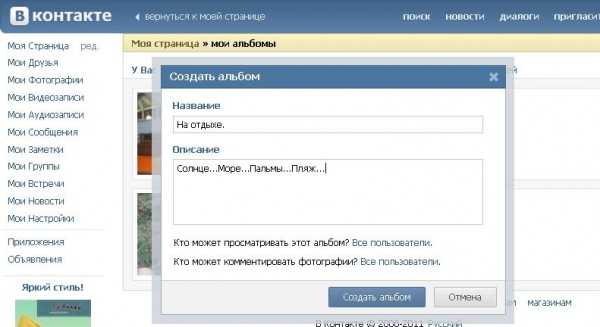
4. После того как мы заполнили поле с названием, обратим внимание на вопросы ниже. Они нужны для того, что бы мы смогли ограничить доступ к нашему альбому. Если мы хотим, что бы наш альбом был доступен только нам, выбираем «только я», а если хотим, что бы альбом был недоступен только одному человеку, то выберете «Все, кроме…», далее выбираем человека или несколько людей, кому мы хотели бы ограничить доступ.
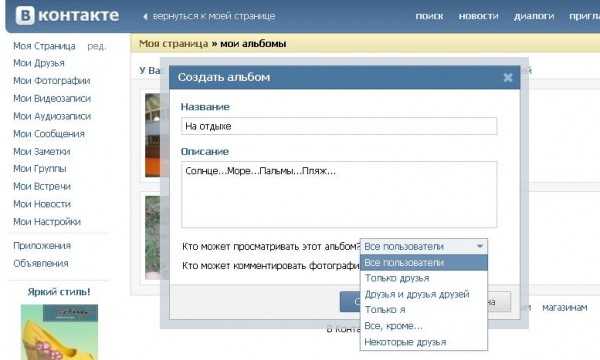
5. Далее нажимаем «Создать альбом», и переходим к следующему этапу загрузке фотографий.
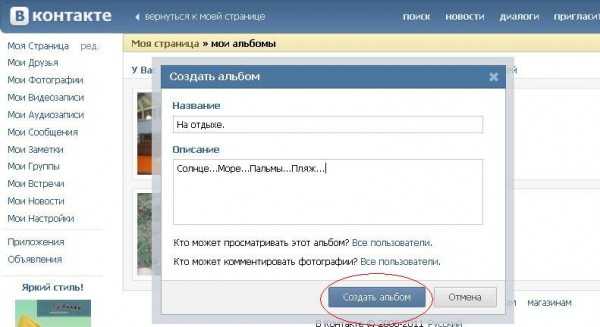
6. Нажимаем в появившемся окне «Выбрать фотографии».
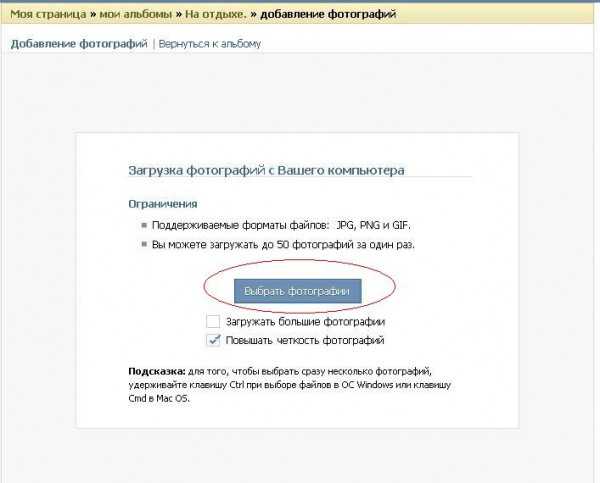
7. Далее перед нами открывается окошко, выбираем папку, в которой находятся фотографии. Затем выбираем снимок. Нажимаем открыть.
8. После того как фотография загрузилась. Снизу экрана нажимаем «еще», если мы хотим загрузить еще фотографии, или «отправить», если больше загружать фотографии не будем.
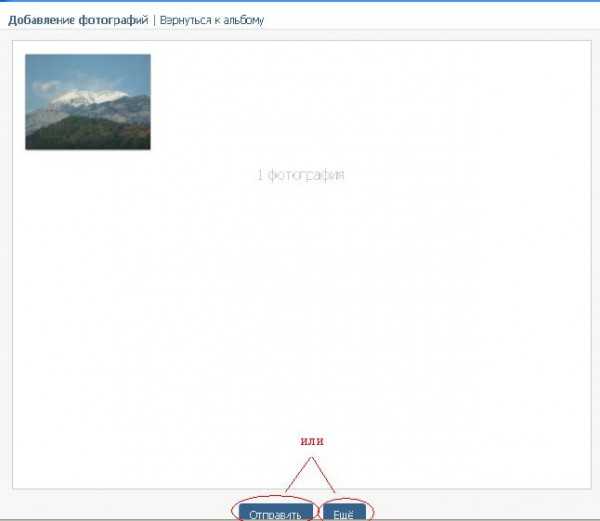
9. Выбираем еще снимки. С одного раза мы можем загрузить только 50 фотографий.
10. После того как мы выбрали все фотографии, нажимаем «отправить».
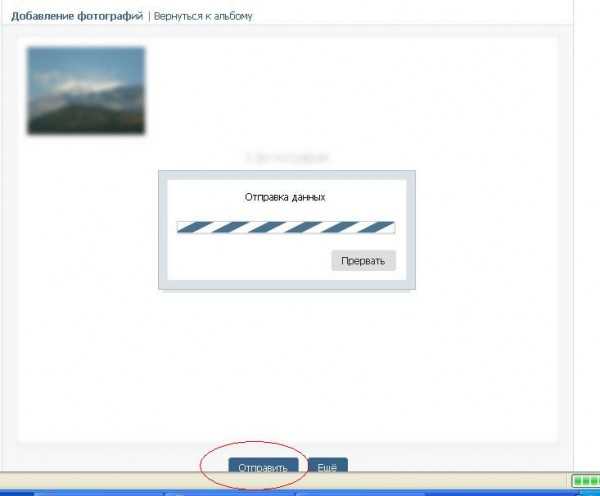
11. Далее у нас появляется возможность сделать описание к фотографиям, или удалить некоторые снимки.
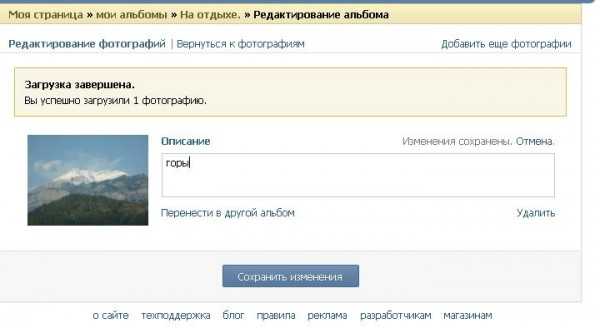
12. После того, как мы подписали все снимки, жмем «Сохранить изменения».
Альбом готов. Найти его можно в панели слева в разделе «Мои фотографии», или внизу под фотографией.
Другие интересности ВК
- Как зарегистрироваться ВКонтакте?
Источники: http://vkhelpnik.com/kak-sozdat-fotoalbom-vk/, http://online-vkontakte.ru/2017/01/kak-sozdat-albom-v-gruppe-vkontakte.html, http://vsegda-vkontakte.ru/kak-sozdat-fotoalbom-v-kontakte/
vkontakteblog.ru
Как в вк создать альбом
Как создать альбом в контакте
В этом уроке я расскажу вам, как создать альбом в контакте, а также из этого урока вы узнаете, как добавить свои фотографии в альбом. Данный урок очень простой и рассчитан на каждого новичка.
Также вы можете посмотреть видео инструкцию – как создать альбом в контакте. И так чтобы создать альбом в контакте вам нужно зайти на свою страничку, затем перейти посылке «Фотографии».
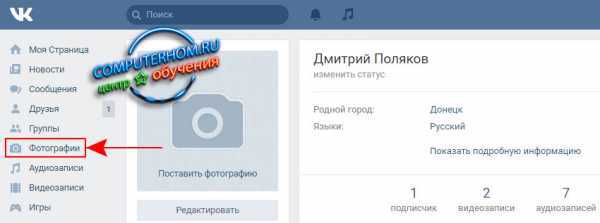
Когда вы перейдете посылке «Фотографии», в вашем интернет браузере откроется страничка, в которой вам нужно будет нажать один раз левую кнопку мыши по ссылке «Создать альбом».
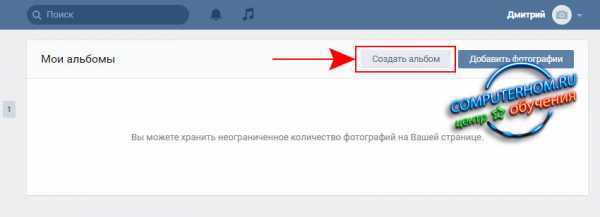
Когда вы перейдете посылке «Создать альбом», на вашем компьютере откроется окошко, в котором вам нужно будет ввести название своего альбома и изменить некоторые настройки для вашего альбома. И так напротив строчки «Название» указываем название нашего альбома. Напротив строчки «Описание» можно оставить пустым или же опишите свой альбом, если вы так хотите. Теперь напротив строчки «Кто может просматривать этот альбом» вам нужно выбрать ограничение, для тех кто сможет просматривать ваши фотографии в альбоме, если вы хотите чтобы все смогли смотреть ваш альбом, то тогда установите приоритет «Все пользователи», если же вы хотите чтобы ваш альбом могли просматривать только друзья, то тогда установите приоритет «Только друзья». Напротив строчки «Кто может комментировать фотографии» вам нужно выбрать ограничение, для тех кто сможет комментировать ваши фотографии, если вы хотите чтобы все могли ваши фотографии, то тогда установите приоритет «Все пользователи», если же вы хотите чтобы ваши фотографии могли комментировать только друзья, то тогда установите приоритет «Только друзья». Когда вы завершите все настройки со своим альбомом, нажмите на кнопочку «Создать альбом».
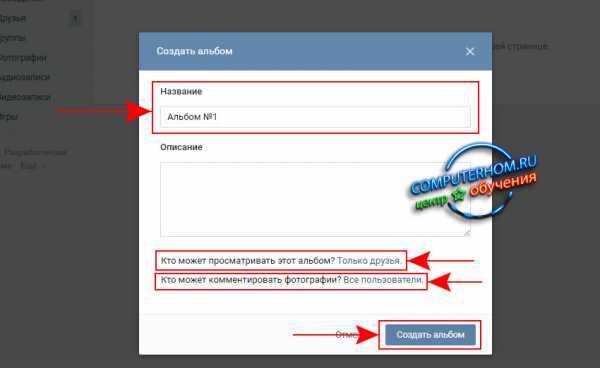
Когда вы нажмете на кнопочку «Создать альбом», на вашей страничке отобразится пустой альбом. Теперь нам нужно добавить в наш новый альбом фотографии.
Чтобы добавить фотографии в наш альбом нажмите на кнопочку «Добавить фотографии».
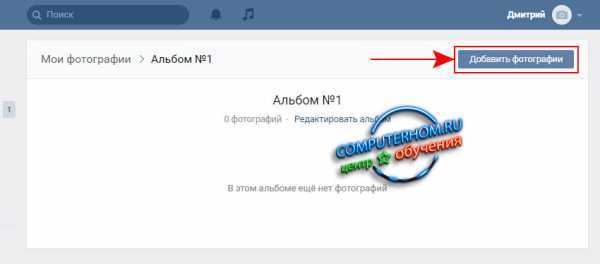
Когда вы нажмете на кнопочку «Добавить фотографии», в вашем компьютере откроется проводник Windows, в котором вам нужно найти и открыть папку с вашими фотографиями. Когда вы откроете свою папку, в которой расположены фотографии, вам нужно будет выбрать фотографии, которые хотите загрузить в свой альбом.
Чтобы выбрать нужные вам фотографии, вам нужно нажать и удерживать клавишу Ctrl затем не отпуская клавишу Ctrl навести курсор мыши на ту фотографию, которую вы хотите выбрать и один раз нажать левую кнопку мыши по фотографии, после чего ваша фотография будет выделена. Далее не отпуская клавишу Ctrl выделите нужные вам фотографии, и нажмите на кнопку «Открыть».
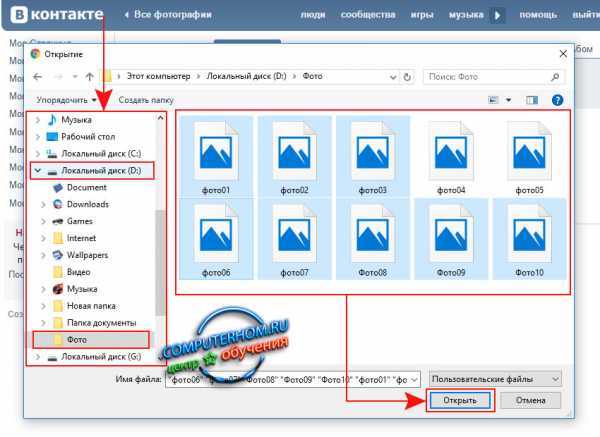
Когда вы нажмете на кнопочку «Открыть» в вашем интернет браузере откроется страничка, в которой вы увидите загрузку ваших фотографий в альбом. Процесс загрузки фотографий может занять насколько минут в зависимости, от количества фотографии и скорости вашего интернета.
После завершения загрузки ваших фотографий вы сможете посмотреть свой альбом с фотографиями.
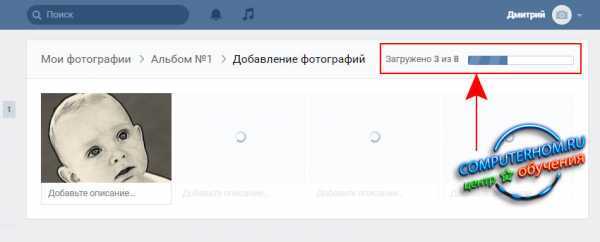 Видео как создать альбом в вк
Видео как создать альбом в вкwww.computerhom.ru
Как создать альбом для фото в Контакте?
Фотоальбом в ВК необходим не только для того, что хранить фотографии в различных разделах, но и для того, что бы была возможность при надобности удалить альбом или сделать его скрытым от глаз других пользователей.
Сегодня поговорим о том, как создать фотоальбом. Это просто.
Заходим на свою страницу. В меню, что находится в левой части окна, нажимаем «Мои фотографии».
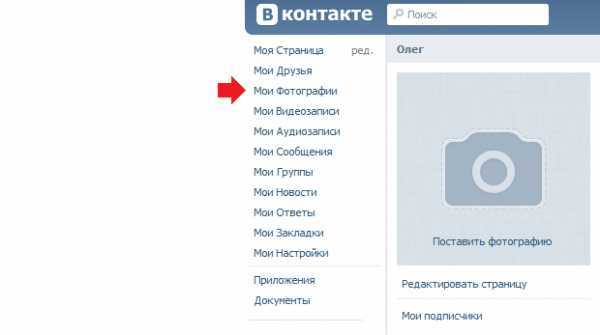
Открылась новая страница. В верхней части вы увидите кнопку «Добавить новые фотографии». Не нажимайте на нее, вам необходимо нажать на кнопку «Создать альбом» (выделена стрелкой).
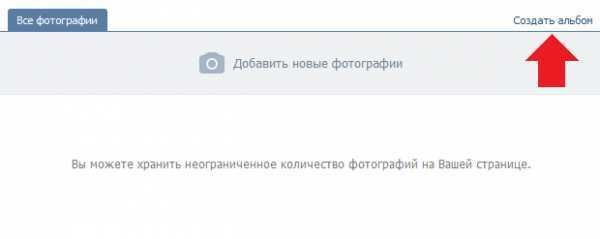
Появится небольшое окошко. Вы должны дать название альбому, добавить описание по желанию и, что самое главное, выбрать, кто сможет просматривать этот альбом и комментировать фотографии. Например, если вы не хотите, что бы кто-то кроме вас видел альбом, ставьте «Только я» (выделено стрелками). Далее нажимаете «Создать альбом».
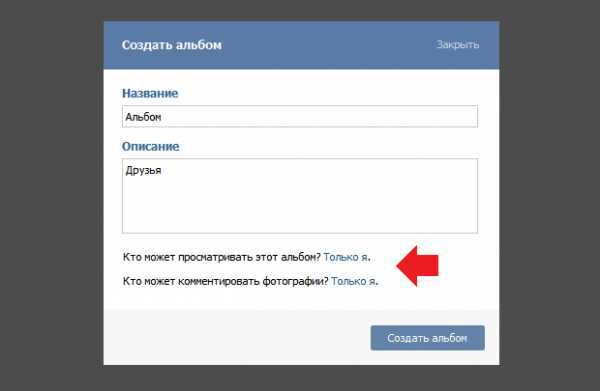
Теперь, когда вы зайдете в раздел «Мои фотографии», то увидите, что альбом создан.
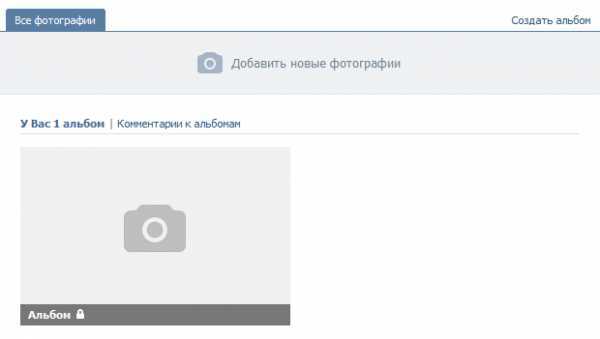
Для того, что бы загрузить фотографии в него, кликните по альбому и, когда появится страница, нажмите на кнопку «Добавить фотографии в альбом».
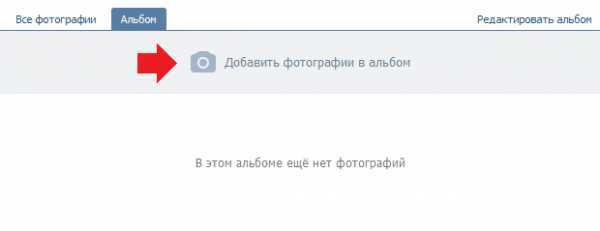
Обратите внимание, что вы всегда можете изменить настройки для того или иного альбома.
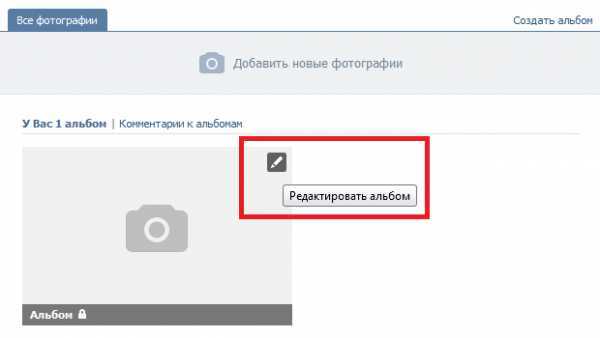
По этой причине мы настоятельно рекомендуем загружать фотографии именно в фотоальбом, поскольку если изображения будут загружены в единый раздел фотографий, каждое действие с изображением придется совершать по отдельности (например, это касается удаления фотографий).
vkhelpnik.com
Как создать альбом вконтакте?
Ваши фотографии, которые вы загружаете Вконтакт, можно сортировать по альбомам. В данной инструкции я покажу вам, как создать альбом Вконтакте.
Мы научимся это делать как для страницы, так и для группы, в которой вы являетесь администратором (см. как назначить админа в группе вконтакте).
Оглавление:
Создаем альбом для страницы
Идем вконтакт, и переходим в раздел «Мои фотографии». Здесь нажимаем кнопку «Создать альбом».
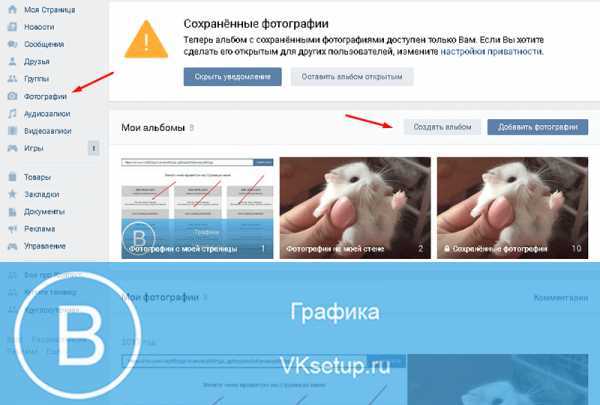
У нас откроется форма. В ней заполняем названия для нового альбома, и его описание. При необходимости, вы можете указать, кому он будет доступен для просмотра, и кто сможет комментировать фотки (см. как скрыть комментарии к фото в вк). Для этого выставите соответствующие разрешения. Когда заполните, нажимайте кнопку «Создать альбом».
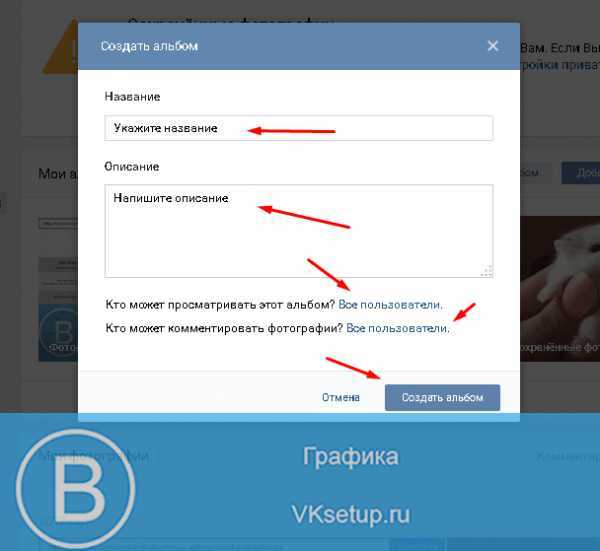
Альбом будет создан, и вы можете начинать добавлять в него фотографии (см. как добавить фото в вк с компьютера).
Теперь для группы
Идем в раздел «Группы», и открываем вкладку «Управление». Здесь выбираем сообщество, в котором нужно создать альбом, и переходим в него.
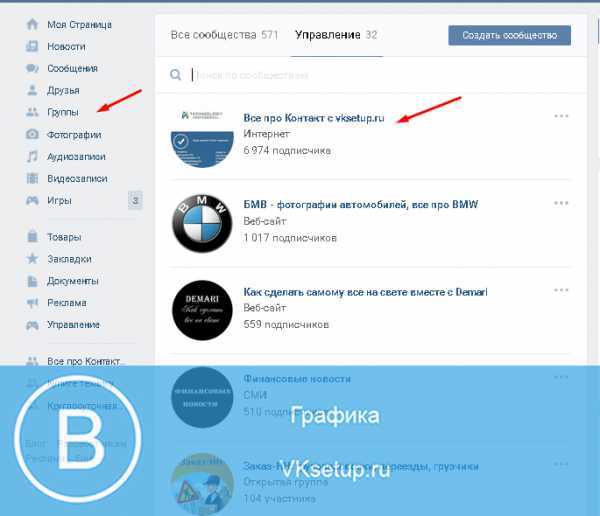
Затем щелкаем по ссылке «Фотоальбомы».

Здесь нажимаем кнопку «Создать альбом», и переходим к заполнению форму.
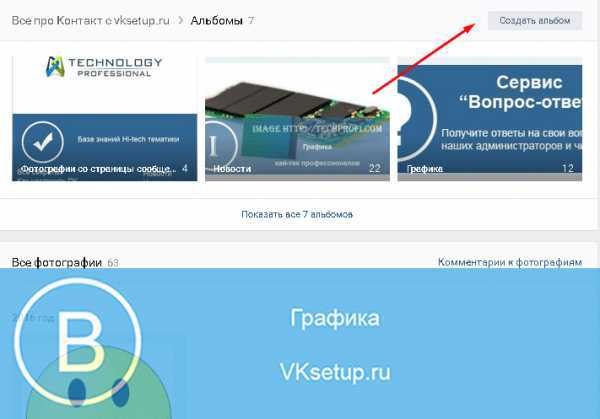
Здесь заполняем все тоже самое, что и в альбоме для страницы. Тут еще есть возможность ограничить добавление фотографий, и сделать эту функцию только для администраторов сообщества (см. как назначить администратора в группе вконтакте).
Когда закончите, нажимайте «Создать альбом».
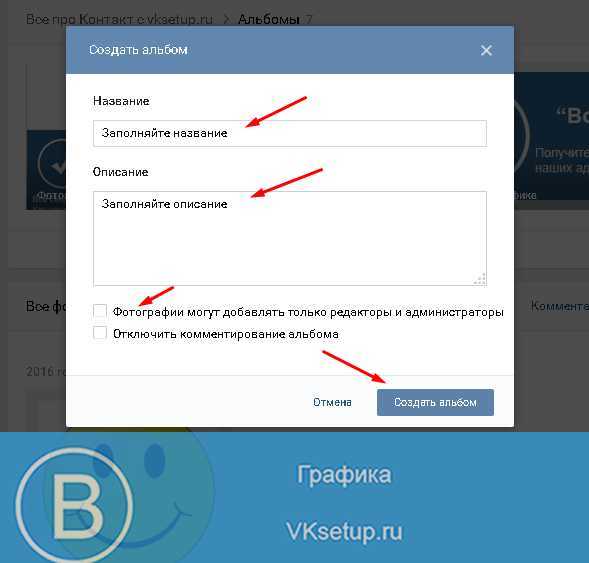
Видео урок: как создать альбом вконтакте
Читайте также:
Как видите, ничего сложного нет. Альбомы создаются за пару секунд. Используйте их, для распределения ваших фотографий.
Мой мир
Вконтакте
Одноклассники
Google+
(1 участников, средняя оценка: 5,00 из 5) Загрузка…vksetup.ru
[РЕШЕНО] Как создать альбом в Контакте
Опубликовано: 12.03.2016Завершились зимние холода, и вместе с приходом весны у наших читателей обязательно появятся новые фотографии, которыми можно будет делиться в Контакте. Чтобы не путать прошлогодние фотки с новыми снимками, удобнее всего создать специальный альбом, придумав ему соответствующее весеннее название. Если вас привлекает данная идея, то вы попали по адресу! И сегодня на сайте pod-kopirku.ru мы будем учиться создавать альбом для фото в Контакте.
Напомним читателям, что тему альбомов в ВК мы уже затрагивали ранее, в статье об одновременном удалении большого числа фотографий. И если в предыдущей статье альбом в Контакте создавался для удаления фотоснимков, то сегодня мы будем делать все наоборот. Мы создаем новый альбом, чтобы наполнить его новыми фото. Итак, можем приступать.
Как создать альбом в Контакте: пошаговая инструкция
1. Авторизовавшись в системе, введя секретный логин и пароль для входа в социальную сеть ВКонтакте, переходим к пункту меню «Фотографии».
2. В правой верхней части открывшегося окна находим опцию «Создать альбом» и жмем на эту кнопку.
3. Заполняем поля формы, где требуется ввести:
— Название альбома; — Описание альбома; — Кто может просматривать альбом;
— Кто может комментировать фото.
pod-kopirku.ru
inet-use.ru
Как создать альбом В Контакте?
Главная› Как создать альбом В Контакте?
ВКонтакте представляет возможность создавать различные альбомы. Например, можно сделать новые рок альбомы ВКонтакте. Учимся создавать альбомы ВК.
- На профиле соцсети надо нажать «Мои фотографии».
- Далее «Новый альбом».
- После этого выбираем описание альбома и нажимаем создать. Затем можно добавить фото в созданный альбом.
Свадьба является самым важным событием в жизни молодых, которым хочется поделиться со всеми родными, близкими и друзьями. В связи с этим многие решают создать альбомы в соцсети и не знают, как назвать свадебный альбом ВКонтакте? Можно выбрать один из следующих вариантов:
- Лучший день нашей жизни;
- Один раз и навсегда;
- Свадьба — лучший день в нашей жизни;
- Супруги — друзья по жизни;
- Уникальное бракосочетание.
Как прикрепить альбом на стену ВКонтакте?
Давайте разберемся, как перенести фото со стены в альбом ВКонтакте? К примеру, Вам нужно прикрепить на стену фото самых красивых девушек 2015, для этого находим на Вашем профиле «Добавить фотографии», данный запрос выдает перечень ваших альбомов. Далее на изображении необходимого вам альбома нужно нажать на плюсик, который находится в правом верхнем углу. Таким образом, прикрепится весь альбом.
Как добавить фото в альбом ВКонтакте?
Выложить снимки в альбом можно так, первым делом находим раздел «Мои фотографии». Посередине странички, сверху, есть кнопка «Добавить новые фотографии», нажимаем. Выбираем файл на ноутбуке, нажимаем «Открыть», снимок загружается на ваш профиль. Вводим описание фото и потом нажимаем на «Опубликовать на моей странице». Теперь вы узнали, как добавить фото на стену ВКонтакте, но не в альбом.
Как скачать альбом с фотографиями с ВКонтакте?
SaveFrom.net — программа скачивания альбомов с соцсети. Видео в Сети позволяет посмотреть, как осуществить скачивание данной программы. После загрузки данного помощника необходимо найти кнопку «Скачать альбом», она позволяет вывести ссылку на снимки. После нажатия ссылки «Скачать», вам представиться возможность выбрать вариант скачивания.
Выбираем пункт «Список фотографий» и сохраняем страницу посредством вашего браузера. Для этого нажимаем клавиши Ctrl+S. В выплывшем окне находим папку для сохранения снимков и нажмите Ок. Еще пользователей интересует, как восстановить альбом ВКонтакте? При удалении снимков либо целого альбома появляется строчка «Фотографии удалены. Восстановить». Нажимаем на строчку и готово! Так, вы сможете восстановить альбом.
Как скрыть альбомы ВКонтакте?
Если вам надо скрыть альбом целиком, то находите вкладку «Мои Фотографии». Наведите мышь на альбом, который вам нужно закрыть. В правом верхнем углу есть карандаш. Нажимаем на него. Появится окно, с помощью которого можно отредактировать альбом. Под названием и описанием можно найти вкладку «Кто может просматривать этот альбом». В появляющемся окне вы отмечайте нужный вариант. Так ваш альбом будет скрытый от посторонних глаз.
Как посмотреть закрытые альбомы ВКонтакте?
Посмотреть закрытые альбомы в соцсети реально. Для этого нужно заменить ваш id на другой в Url, который был образован заранее. Если взять id хозяина профиля или его друга, для которого альбом открытый, и подставить его в url вместо своего, то снимки будут открыты для вас. Как в ВК удалить альбом с фотографиями? Находим раздел «Мои фотографии», после чего заходим в необходимый альбом. В верхнем правом углу альбома появится значок карандаша, нужно нажать на него. Под обложкой альбома можно будет увидеть кнопку «Удалить». Теперь вы узнали, как удалить основной альбом в группе в ВКонтакте.
kak-vzlomat-vkontakt.com
Как сделать альбом в вк
Как создать альбом в группе ВКонтакте
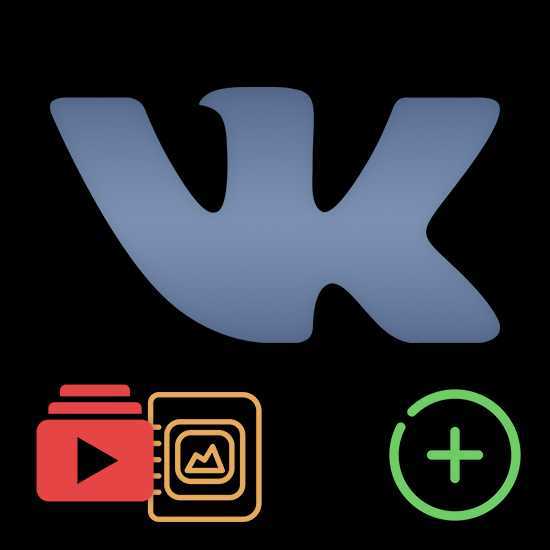
Процесс создания альбомов в группе VK представляет собой важную составляющую любого качественного сообщества, так именно с помощью впоследствии загруженных фотографий можно предоставить участникам какую-либо информацию в краткой форме. Кроме того, зачастую, у администрации некоторых пабликов возникает необходимость выполнить сортировку не только фото, но и видеоконтента, в соответствие с общей тематикой.
Создание альбомов в группе ВКонтакте
Процесс создания альбомов в сообществе на сайте социальной сети VK.com сильно напоминает аналогичную процедуру, связанную с пользовательскими папками на персональной странице. Однако, несмотря на это, существует ряд аспектов, о которых необходимо знать каждому владельцу группы ВК.
Читайте также: Как добавить фото на страницу Как скрыть видеозаписи на странице
Подготовка к созданию альбомов
Главное, что требуется сделать перед созданием первых альбомов в группе, это активировать соответствующие возможности, касающиеся непосредственно процедуры добавления фото или видеоконтента. В некоторых случаях данные возможности могут быть активированы с самого начала, вследствие чего от вас потребуется попросту перепроверить и, при необходимости, перенастроить функционал.
Данная инструкция в равной степени применима к сообществами типа «Публичная страница» и «Группа» ВКонтакте.
- На сайте VK откройте раздел «Группы», переключитесь на вкладку «Управление» и оттуда перейдите на главную страницу своего паблика.
- Кликните по кнопке с иконкой «…» рядом с подписью «Вы состоите в группе» или «Вы подписаны».
- Откройте раздел «Управление сообществом» через открывшееся меню.
- С помощью навигационного меню переключитесь к пункту «Настройки» и выберите из открывшегося списка «Разделы».
- Среди представленных разделов активируйте «Фотографии» и «Видеозаписи» в соответствие с вашими личными предпочтениями.
- Внеся все требуемые изменения, нажмите кнопку «Сохранить», чтобы применить новые настройки сообщества, открыв дополнительные возможности.
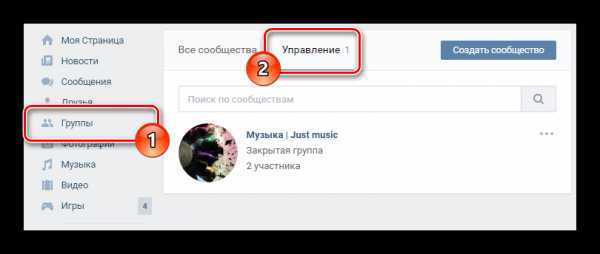
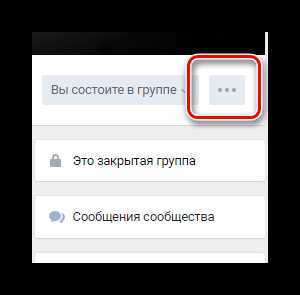
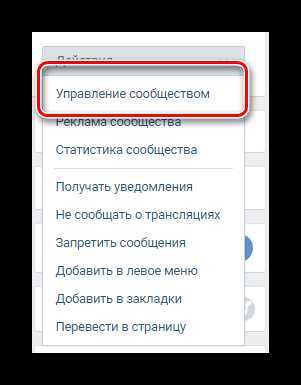
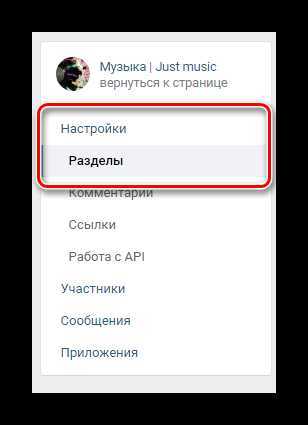
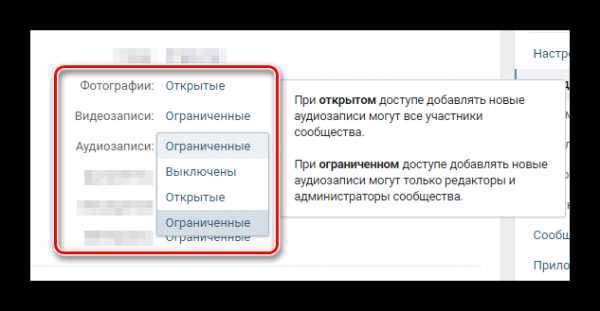
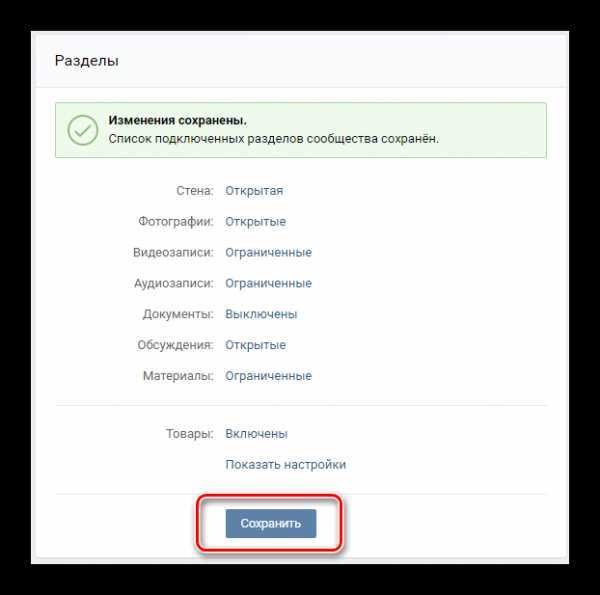
Обратите внимание, что во всех случаях вам предоставляется выбор среди трех уровней доступности тех или иных возможностей. Тут крайне важно понимать, что каждый раздел с типом «Открытые» смогут редактировать все участники паблика, а «Ограниченные» исключительно администрация и уполномоченные пользователи.
Если ваше сообщество представляет собой публичную страницу, то указанные выше настройки не будут доступны.
После активации нужных рубрик можно переходить непосредственно к процессу создания альбомов.
Создаем фотоальбомы в группе
Загрузка фотографий в группу — это обязательное условие для последующего создания одного и более альбомов.
Несмотря на то, что требуемый блок с фотографиями не отображается на главной странице паблика, первые фотоальбомы создаются сразу же при загрузке аватарки или обложки группы.
- Перейдите на главную страницу сообщества и в правой части найдите блок «Добавить фотографии».
- Загрузите любое фото по вашему личному усмотрению.
- С помощью вкладок в верхней части открывшейся страницы перейдите к разделу «Все фотографии».
- Если вы ранее уже загружали изображения, то вместо Проводника для выбора фото будет открыт один из альбомов, после чего вам потребуется попросту кликнуть по ссылке «Все фотографии» вверху страницы.
- В правом верхнем углу кликните по кнопке «Создать альбом».
- Заполните все представленные поля в соответствии с личными требованиями, укажите параметры приватности и нажмите кнопку «Создать альбом».
- Не забудьте добавить фотографии в недавно созданную папку, чтобы блок со снимками появился на главной странице паблика, облегчив, тем самым, процесс создания новых альбомов и добавления изображений.
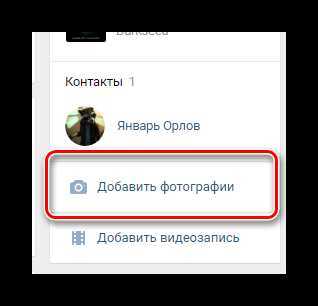
Указанный блок может также располагаться непосредственно в центре страницы рядом с другими рубриками.
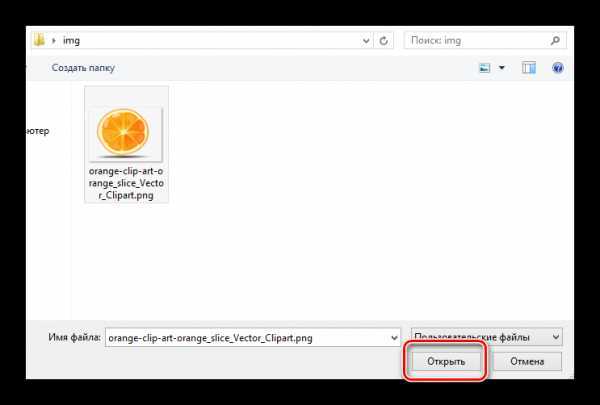
Впоследствии вы сможете его переместить или удалить в зависимости от предпочтений.
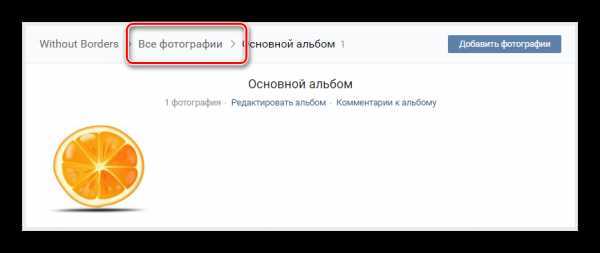
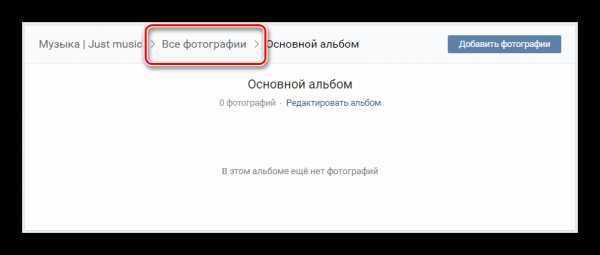
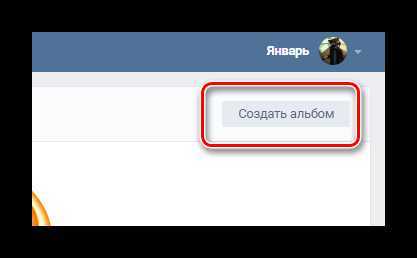
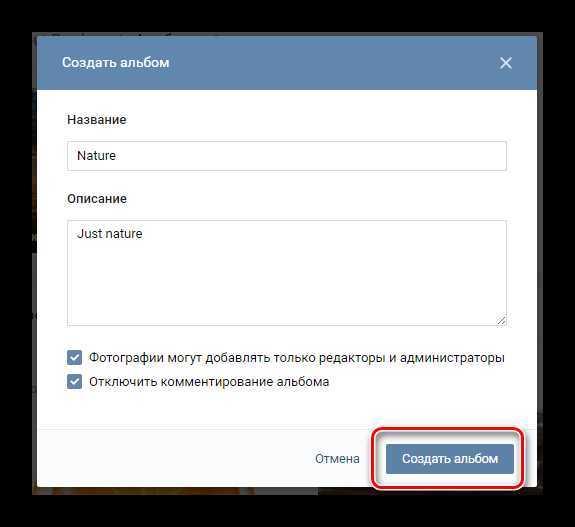
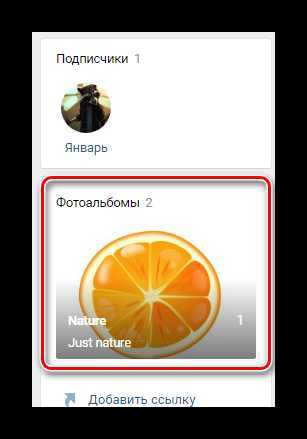
На этом с фотографиями в рамках группы ВК можно закончить.
Создаем видеоальбомы в группе
Обратите внимание, что процедура создания папок для видеозаписей в сообществе ВКонтакте достаточно сильно схожа с тем, что было описано ранее по отношению к фотографиям, отличаются только общие наименования разделов.
- На главной странице группы внизу с правой стороны найдите блок «Добавить видеозапись» и кликните по нему.
- Загрузите видеозапись на сайт любым удобным для вас способом.
- Вернитесь на главную страницу сообщества и в правой части окна найдите блок «Видеозаписи».
- Оказавшись в разделе «Видео», вверху справа найдите кнопку «Создать альбом» и нажмите на нее.
- Введите название альбома и нажмите кнопку «Сохранить».
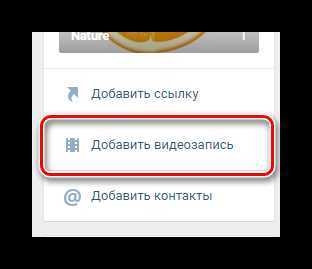
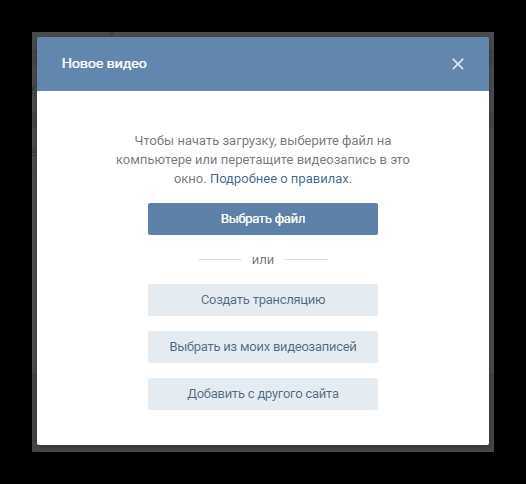

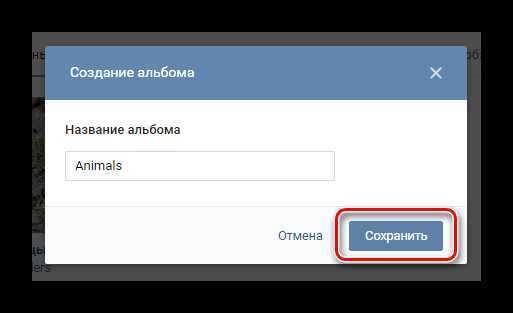
При необходимости вы можете переместить ранее добавленное видео в нужный альбом.
Заметьте, что описание и прочие настройки приватности вы можете установить в отдельности для каждого загруженного видеоролика, но не для альбома в целом. В этом, собственно, и кроется одно из главных отличий данного функционала от аналогичного в рамках персонального профиля.
Все остальные действия напрямую исходят от ваших личных предпочтений в контенте и сводятся к загрузке новых роликов, а также созданию дополнительных альбомов. Всего хорошего!
Мы рады, что смогли помочь Вам в решении проблемы.Опрос: помогла ли вам эта статья?
Да Нетlumpics.ru
Как создать альбом в Вк на компьютере, телефоне, планшете
Альбом в Вк – виртуальное место хранения фотографий пользователя. Альбомы имеют различную степень приватности, имена, доступ комментирования, назначения. Ухудшение качества изображений при загрузке не позволяют Вконтакте быть классическим фотостоком, поэтому юзеры используют социальную сеть показывая снимки друзьям, а не для общего хранения.
Как создать альбом в ВК
Чтобы создать новый альбом Вк для фото на компьютере, зайдите в левое меню Фотографии, нажмите кнопку Создать альбом.
Укажите название, описание, настройки приватности, кликните Создать альбом Вконтакте.
Начальная приватность:
- Кто может просматривать – только я
- Кто может комментировать – все.
Первая настройка приоритетная: никто не напишет комментарий если фото видите только вы, новый альбом по умолчанию закрытый.
Выберете секретность в выпадающем списке.
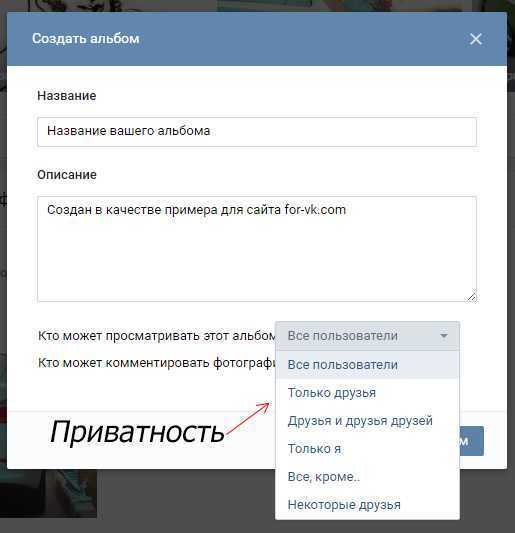
В мобильной версии Вконтакте m.vk.com порядок такой:
1) Фотографии (меню слева)
2) вкладка Мои альбомы
3) Добавить новые фотографии
4) заполнить поля, нажать кнопку Создать альбом.
Проверьте секретность перед созданием.
Заметьте: создать альбом Вконтакте без названия невозможно, без описания можно.
Перенос фото между альбомами возможен с помощью приложений, либо нажатием меню Перенести в альбом при открытом фото. Это меню есть только в новых созданных альбомах и Сохраненных фотографиях.
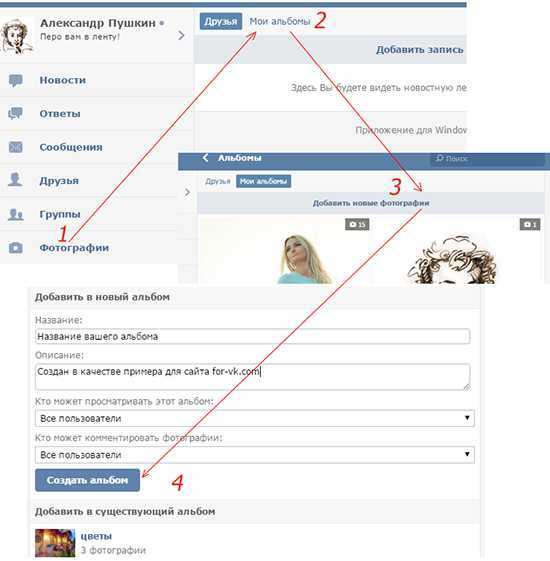
В приложении на телефоне (айфон, андроид), планшете, ipad посетите Фотографии, вкладка Альбомы. Нажмите плюсик или три точки в верхнем углу справа.
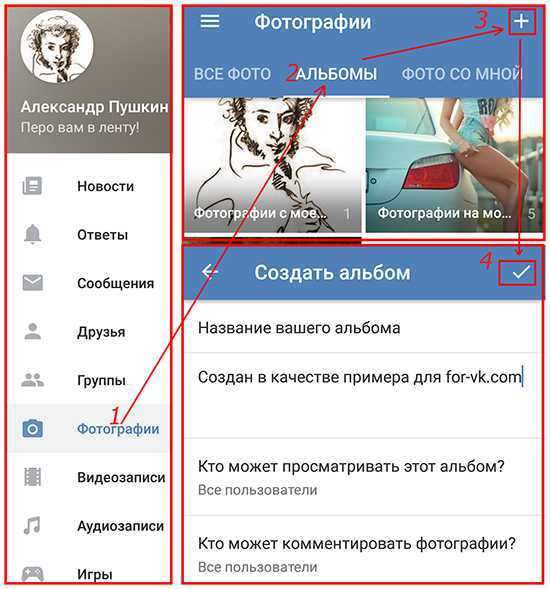
Заполните поля, коснитесь галочки.
Создание альбома в группе, сообществе происходит аналогично.
Как сделать альбом в Вк закрытым или открытым
Перечислим какие существуют фотоальбомы и где настраивается приватность:
- Фотографии с моей страницы – прошлые аваторки, приватности нет.
- Фотографии со мной – посетите настройки страницы, вкладка Приватность, пункт Кто видит фотографии, на которых меня отметили.
- Фотографии на стене – добавленное на стену. Приватность альбома отсутствует, но при включении замка на стене Только для друзей перед публикацией, изображения увидят лишь друзья.
- Сохраненные фотографии – по умолчанию закрытый альбом Вконтакте, меняется в настройках страницы. Ищите вкладку Приватность, пункт Кто видит список моих сохранённых фотографий.
- Другие созданные вручную – любой Вк альбом можете сделать закрытым, открытым или частично ограниченным. Зайдите внутрь, нажмите Редактировать альбом.
Как удалить альбом Вк
Зайдите в Фотографии, нажмите Редактировать, после кнопку Удалить альбом.
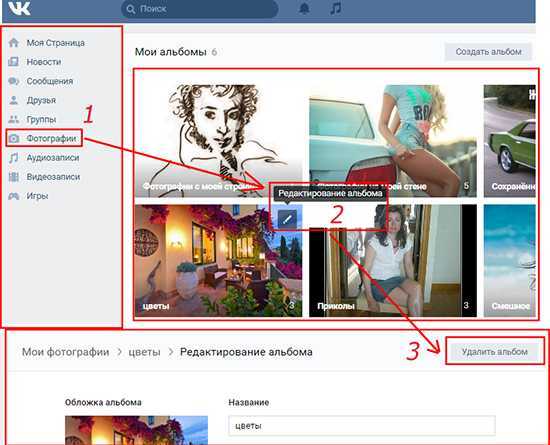
В мобильном приложении нажмите 3 точки над альбомом, кликните Удалить:
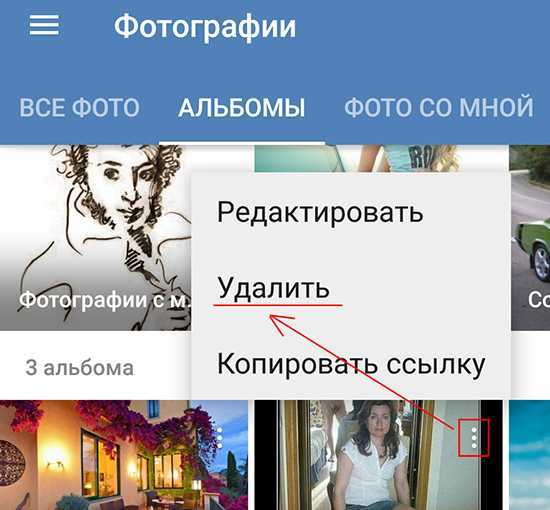
Прежде чем удалять альбом Вконтакте, убедитесь в целесообразности, зачастую достаточно скрыть от всех.
Где найти гиперссылку альбома?
Ссылка выглядит vk.com/albumВАШ-ID_номер_альбома. В компьютерной версии Вк войдите внутрь альбома Вконтакте и скопируйте ссылку адресной строки. В моб приложении Вконтакте зайдите в альбом, нажмите три точки, выберете Копировать ссылку.
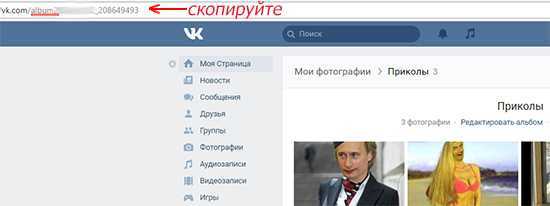
Видео:
for-vk.com
inet-use.ru

